教你避免陷入win7不动就断网的情况
作者:佚名 来源:雨林木风 2017-01-21 17:38:36
网络科技的发展,成为时下最热议的话题,现在的我们已经离不开网络了,所以我们现在不管是生活还是工作,我们都会使用到电脑,所以现在的一些系统教程也是比较多人在咨询,例如怎样重装系统之类的,然而,用户使用电脑常会遇到一些问题,就像最近有win7用户说win7待机自动断网的情况是比较常见的,其实这个问题是可以解决的,你可以通过下面的设置来改变这个问题。
操作方法:
1.首先,我们将鼠标移动到win7电脑右下角的通知区域处,然后在这里找到电源图标,我们右键点击电源图标,然后在下滑菜单中选择电源选项。
2.之后我们就可以看到如下图中所示的窗口了,也就是电源设置窗口,我们找到下方的隐藏附件计划,然后选择高性能,完成之后,我们退出该窗口。
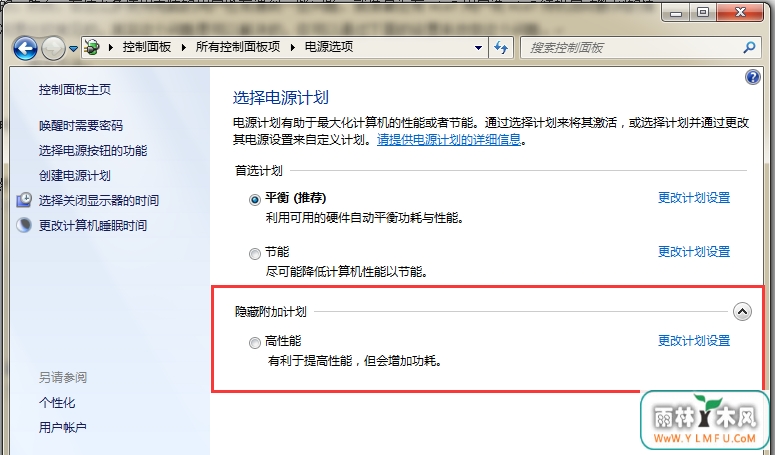
3.接下,我们在win7电脑右下角的通知区域处找到并点击“网络”图标,然后打开打开网络和共享中心——更改适配器设置,然后右键“宽带连接”属性就可以了。
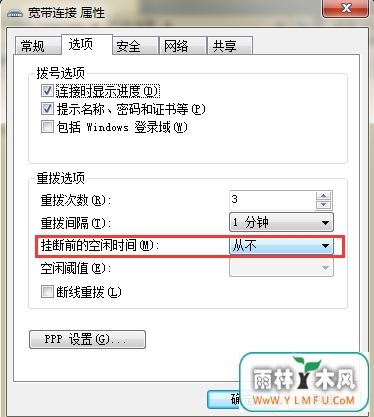
通过上面的设置就可以使得win7待机自动断网的故障给解决了。这样再次待机就不会无故自动断网了,感兴趣的朋友可以动手试试。更多的系统教程
相关阅读
- 热门手游
- 最新手游
- 本类周排行
- 本类总排行

























